
- •Оценка недвижимости
- •I. Введение
- •II. Назначение и возможности программы
- •III. Некторые моменты работы в ms excel
- •Зависимости формул
- •Редактирование формул и влияющие ячейки.
- •Примечания
- •IV. Ввод исходной информации Ячейки
- •Скрытые столбцы
- •V. Системные требования и начало работы
- •VI. Структура программы. Рабочие листы.
- •Лист «Factors»
- •Лист «Base»
- •Лист «Statistica»
- •Корреляция
- •Модель регрессии
- •Оценка качества и анализ модели регрессии
- •Лист «Compare»
- •Лист «Cost»
- •Содержание листа
- •Лист «Doxod»
- •Работа с таблицами на листе «Doxod»
- •1. Косвенные налоги
- •Лист «DoxodResult»
- •VII. Главное меню
- •Общая информация
- •Раздел «Ед. Измерения и сравнения»
- •Раздел «Отчет (1стр), Отчет (2стр)»
- •Раздел «Отчет (3стр)»
- •Раздел «Отчет (4стр) – Список Лит-ры»
- •Раздел «Отчет (5стр)»
- •База данных
- •Сравнения продаж
- •Статистический
- •Доходный
- •Раздел «Интервалы»
- •Раздел «Доходы»
- •Раздел «Расчет восстановительной стоимости»
- •Раздел «Расчет коэффициента перевода»
- •Раздел «Функциональный и экономических износ»
- •Раздел «Налоги и прибыль предпринимателя»
- •Построение отчета
- •VIII. Пошаговые инструкции по работе с программой «Оценка недвижимости» Шаг 1. Начало работы. Установка факторов, отражающих объекты.
- •Шаг 2. Продолжение работы. База объектов.
- •Шаг 3. Статистический метод
- •Шаг 4. Метод сравнения продаж
- •Шаг 5. Затратный подход
- •Шаг 6. Доходный подход
- •Шаг 7. Итоговая стоимость.
Доходный
Вкладка «Доходный» предназначена для установки и настройки основных количественных, временных и визуальных критериев программы для определения стоимости объекта недвижимости доходным подходом.
Вкладка «Доходный» состоит из 8 закладок:
Интервалы
Доходы
ВОА (Внеоборотные активы)
Персонал
Текущие
Налоги
ЕСН
Вес
Переход между закладками происходит путем нажатия на их наименование в шапке меню. После внесения изменений на каждой закладке необходимо нажать на находящуюся внизу, ближе к левому краю кнопку «Внести изменения».
Если изменения достаточно существенны, то необходимо подождать какое – то время (до нескольких минут на медленных компьютерах), после чего появится окно с сообщением «Изменения внесены» и внесенная Вами информация будет записана.
Раздел «Интервалы»
В поля дата начала планирования проекта необходимо занести месяц и год начала планирования проекта, которые будут отображаться в шапке каждой таблицы, при условии, при установке формата отображения даты будет выбран «Формат 1».
Интервал планирования: в выпадающем меню возможен выбор следующих вариантов планирования: месяц, квартал, полугодие, год, свой вариант. При установке своего варианта, в ячейку, рядом с надписью «Дней» необходимо установить свой вариант количества дней интервала анализа.
![]() Свой
вариант устанавливать не рекомендуется,
так как расчеты, сделанные с его
применением будут более укрупнены, хотя
если нет необходимости в высокой точности
расчетов, то установка собственного
варианта возможна.
Свой
вариант устанавливать не рекомендуется,
так как расчеты, сделанные с его
применением будут более укрупнены, хотя
если нет необходимости в высокой точности
расчетов, то установка собственного
варианта возможна.
В поле, предназначенном для установки количества интервала планирования, необходимо установить целое положительное число больше 3.
Формат отображения даты позволяет выбрать вариант, в котором будут отображаться шапки таблиц. Результаты вариантов представления даты показаны на рисунке 15.
Рис. 15
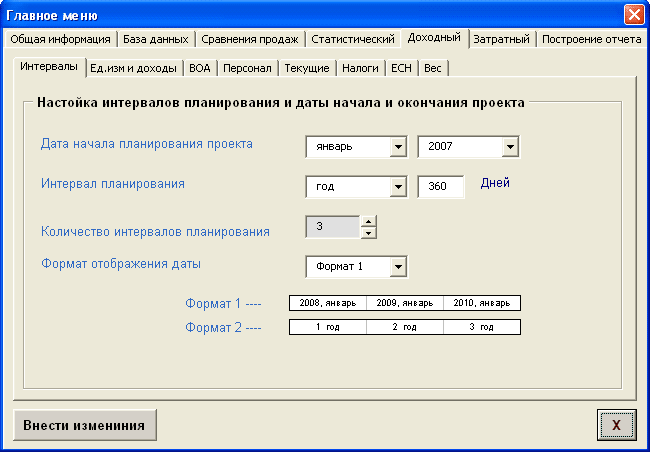
Раздел «Доходы»
На этой вкладке устанавливается количество доходов от объекта недвижимости.
Для изменения количества доходов необходимо выбрать из ниспадающего меню количество планируемых наименований доходов, и нажать на клавишу «Внести изменения».
Раздел «ВОА»
На вкладке «ВОА» (Внеоборотные активы) Вы можете установить количество ВОА по каждой из статей ВОА;
По имеющимся в наличии основным средствам;
По приобретаемым основным средствам.
Раздел «Персонал»
На вкладке «Персонал» Вы можете установить количество работающих в проекте.
Раздел «Текущие»
На вкладке «Текущие» Вы можете установить количество текущих расходов по каждой из статей прочих расходов:
По расходам, включаемым в себестоимость;
По расходам из чистой прибыли;
Здесь также устанавливается количество статей расходов по материальным затратам.
Раздел «Налоги»
На вкладке «Налоги» следует установить размеры основных налогов, представленных в Таблице № 7 листа «Doxod» - «Налоги».
![]() Ставки
налогов следует устанавливать в том же
формате, в котором они были представлены
до этого (в базовой версии).
Ставки
налогов следует устанавливать в том же
формате, в котором они были представлены
до этого (в базовой версии).
Раздел «ЕСН»
На этой вкладке Вы пользователь может установить ставку Единого социального налога в зависимости от положений НК.
Раздел «Вес»
На этой вкладке устанавливаются веса, определяющие значимость каждого из двух методик оценки стоимости, результаты по которым представлены на листе «DoxodResult»:
Метод расчета чистой приведенной стоимости.
Метод капитализированной стоимости.
Затратный
Вкладка «Затратный» состоит из пяти разделов:
Физический износ.
Расчет коэффициента перевода.
Функциональный и экономический износ.
Расчет восстановительной стоимости.
Налоги и прибыль предпринимателя (НиП).
Раздел «Физический износ»
На вкладке №1 «Физический износ» устанавливается количество конструктивных элементов у объекта оценки, количество участков на каждом конструктивном элементе и принадлежность элемента к короткоживущим, либо долгоживущим элементам (см. рис. 16).
Рис. 16

Порядок заполнения и внесения изменений на этой вкладке представлен ниже:
1. Установите необходимое число конструктивных элементов, используя выпадающее меню в правом верхнем углу вкладки.
2. Нажмите клавишу «Внести изменения».
3. Закройте меню, поименуйте конструктивные элементы, выделенные зеленым цветом на листе «Cost» в первой таблице, и заново запустите меню.
4. Последовательно, выделяя мышью в окне конструктивных элементов, каждый из них, устанавливайте количество участков по каждому элементу и срок его жизни в выпадающем меню под надписью «Жизнь элемента».
5. Вновь внесите изменения клавишей «Внести изменения» и закройте меню.
![]() В целях
сохранности данных и корректной работы
программы не следует одновременно
уменьшать количество качественных
факторов и количества позиций, их
отражающих.
В целях
сохранности данных и корректной работы
программы не следует одновременно
уменьшать количество качественных
факторов и количества позиций, их
отражающих.
![]() Кнопку
«Внести
изменения»
на вкладке «Физический
износ»,
в случае внесения изменений после нее
на вкладках 2 и 3, необходимо будет нажать
еще раз, и уже после этого, заполнить
таблицу №3 «Неисправимый
физический износ короткоживущих
элементов».
Кнопку
«Внести
изменения»
на вкладке «Физический
износ»,
в случае внесения изменений после нее
на вкладках 2 и 3, необходимо будет нажать
еще раз, и уже после этого, заполнить
таблицу №3 «Неисправимый
физический износ короткоживущих
элементов».
